Win10系统重置组策略编辑器的方法
时间:2018-02-05 14:18:58 作者: 点击:次
在Windows 10 系统中,通过组策略我们可以设置系统的各种软件、计算机和用户策略等。最近有位用户不小心将组策略中的设置修改错了,导致系统中的很多组件都无法使用了,这该怎么办呢?这时候重置组策略编辑器是最好的解决办法,那么该如何操作呢?

一、还原本地安全策略
用于管理Windows 10 安全选项的安全策略与组策略使用了不同的管理控制台——secpol.msc(本地安全策略),该安全设置管理单元对组策略进行了扩展,可方便个人用户或域管理员手动配置和定义计算机安全策略。
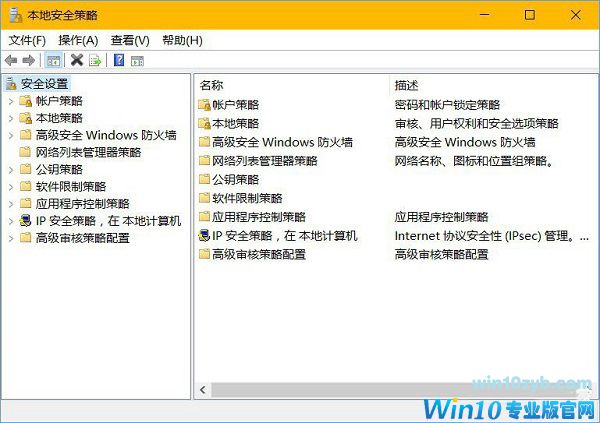
如果你对Windows 10 的安全管理策略不太了解,又自己手动更改了一些乱七八糟的设置,可以通过如下步骤对本地安全策略进行还原:
1、使用Windows + X 快捷键打开「命令提示符(管理员)」;
2、执行如下命令:
secedit /configure /cfg %windir%\inf\defltbase.inf /db defltbase.sdb /verbose
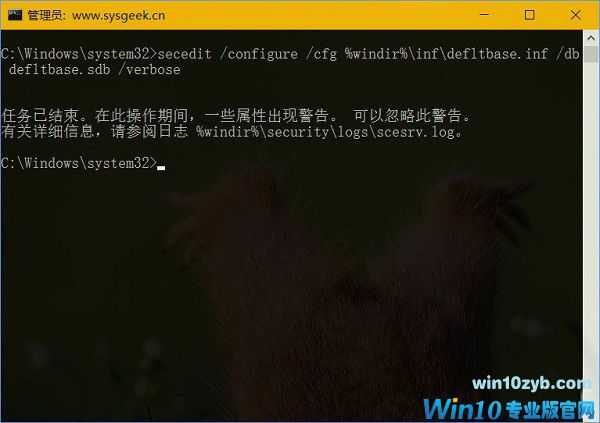
3、命令执行完成之后需要重启计算机才能生效,如果某些组件仍出现奇怪的问题,可以通过下面介绍的步骤来重置组策略对象。
二、使用命令行重置组策略对象
此种方法比较特殊,我们可以直接从安装Windows 的分区中直接删除组策略配置文件夹,以达到全部重置目的:
1、使用 Windows + X 快捷键打开「命令提示符(管理员)」;
2、执行如下命令:
01RD /S /Q "%WinDir%\System32\GroupPolicyUsers"
02RD /S /Q "%WinDir%\System32\GroupPolicy"
03gpupdate /force
3、命令执行完成后重启计算机即可。
以上就是Win10本地组策略恢复成默认设置的方法,需要重置本地组策略设置的朋友可以参照以上教程操作。
win10技巧 - 推荐
Win10专业版下载排行
 【Win10 纯净版】秋叶系统32位下载 v2025
【Win10 纯净版】秋叶系统32位下载 v2025
 【Win10 纯净版】秋叶系统64位下载 v2025
【Win10 纯净版】秋叶系统64位下载 v2025
 【Win10 装机版】秋叶系统32位下载 v2025
【Win10 装机版】秋叶系统32位下载 v2025
 【Win10 装机版】秋叶系统64位下载 v2025
【Win10 装机版】秋叶系统64位下载 v2025
 深度技术Win7 32位 深度优化旗舰版 20250
深度技术Win7 32位 深度优化旗舰版 20250
 深度技术 Windows10 22H2 64位 专业版 V2
深度技术 Windows10 22H2 64位 专业版 V2
 系统之家 Win10 32位专业版(免激活)v2025.0
系统之家 Win10 32位专业版(免激活)v2025.0
 系统之家 Win10 64位专业版(免激活)v2025.0
系统之家 Win10 64位专业版(免激活)v2025.0
 番茄花园Windows 10 专业版32位下载 v202
番茄花园Windows 10 专业版32位下载 v202
 萝卜家园 Windows10 32位 优化精简版 V20
萝卜家园 Windows10 32位 优化精简版 V20
Win10专业版最新系统下载
 雨林木风 Windows10 22H2 64位 V2025.03(
雨林木风 Windows10 22H2 64位 V2025.03(
 雨林木风 Windows10 32位 官方专业版 V20
雨林木风 Windows10 32位 官方专业版 V20
 番茄花园Windows 10 专业版64位下载 v202
番茄花园Windows 10 专业版64位下载 v202
 萝卜家园 Windows10 64位 优化精简版 V20
萝卜家园 Windows10 64位 优化精简版 V20
 萝卜家园 Windows10 32位 优化精简版 V20
萝卜家园 Windows10 32位 优化精简版 V20
 番茄花园Windows 10 专业版32位下载 v202
番茄花园Windows 10 专业版32位下载 v202
 系统之家 Win10 64位专业版(免激活)v2025.0
系统之家 Win10 64位专业版(免激活)v2025.0
 系统之家 Win10 32位专业版(免激活)v2025.0
系统之家 Win10 32位专业版(免激活)v2025.0
 深度技术 Windows10 22H2 64位 专业版 V2
深度技术 Windows10 22H2 64位 专业版 V2
 深度技术Win7 32位 深度优化旗舰版 20250
深度技术Win7 32位 深度优化旗舰版 20250
Win10专业版官网,国内顶级win10专业版官方网站。
Copyright (C) Win10zyb.com, All Rights Reserved.
win10专业版官网 版权所有 cd456@qq.com 备案号:沪ICP备16006037号-1
Copyright (C) Win10zyb.com, All Rights Reserved.
win10专业版官网 版权所有 cd456@qq.com 备案号:沪ICP备16006037号-1








